iTunes هو تطبيق تم تطويره بواسطة Apple ولديه إصدار للكمبيوتر الشخصي. يوفر هذا القدرة على تنزيل وتشغيل وسائط إضافية وكتب صوتية وبودكاست وعناصر أخرى. ومع ذلك ، يتيح لك هذا التطبيق أيضًا تحديث تطبيقات iPhone الخاصة بك باستخدام iTunes من جهاز كمبيوتر.
لا يعد خيار تحديث التطبيقات وظيفتك الرئيسية ، نظرًا لأن تصميمه مخصص بشكل أساسي لتشغيل الموسيقى والفيديو.
بالإضافة إلى ذلك ، تمتلك Apple تطبيقًا خاصًا لإدارة وتنزيل وتحديث التطبيقات على أجهزتها الخاصة يسمى App Store ، لذلك يوصى بتحديث متجر التطبيقات إلى أحدث إصدار.
في بعض الأحيان يكون من الضروري إصلاح الخطأ “لن يتم تنزيل تطبيقات iPhone أو تحديثها” ، حيث من الواضح أن هذا سيؤدي إلى مقاطعة العملية التي تريد تنفيذها.
كيف يعمل تحديث تطبيقات iPhone الخاصة بك مع iTunes من الكمبيوتر الشخصي؟
أثناء تنزيل التطبيقات على أجهزة iPhone ، يمكن نسخها احتياطيًا لتخزينها في iTunes. يعد هذا مناسبًا ، لأنه بعد إعادة التشغيل أو فقد الهاتف أو تغييره ، يمكن إعادة تثبيته بسرعة عن طريق المزامنة.
بالإضافة إلى ذلك ، يمكنك دائمًا الحصول على البرامج الموجودة لديك بالفعل ، وإزالة “التطبيقات” أو التطبيقات التي تعمل بنظام iOS حتى لا يتم أرشفتها في النسخة الاحتياطية.
تم إعطاء هذه الوظيفة أيضًا استخدامًا آخر وهو استبدال تطبيقات الهاتف المحمول عن طريق تحديثها في النسخة الاحتياطية ثم عند المزامنة مع iPhone ، يقوم iTunes بتثبيتها تلقائيًا.
خطوات تحديث تطبيقات iPhone الخاصة بك باستخدام iTunes من جهاز الكمبيوتر
لتنفيذ هذه العملية ، من الضروري أن يكون لديك أحدث إصدار من iTunes لجهاز الكمبيوتر ، ويمكن تنزيل هذا الإصدار من موقع Apple الرسمي مجانًا.
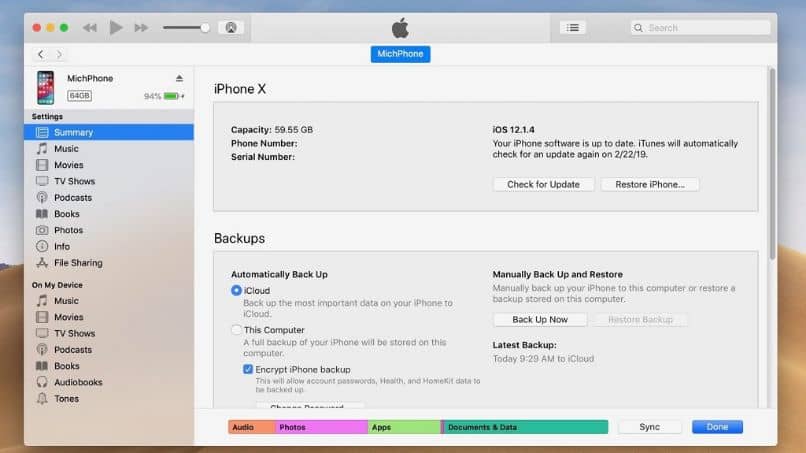
بمجرد التنزيل والتثبيت ، يجب تنفيذ التطبيق. عند فتح البرنامج ، سيكون من الضروري تسجيل الدخول باستخدام حساب iCloud الذي يمتلكه iPhone.
عندما تقوم بتسجيل الدخول ، تحتاج إلى النقر فوق الرمز المحدد بثلاث نقاط سوداء ، الموجودة في الجزء العلوي الأيسر من واجهة iTunes. سيعرض هذا علبة خيارات حيث يجب عليك الضغط على ” التطبيقات “.
تظهر النافذة الجديدة التطبيقات المحفوظة في النسخة الاحتياطية. يمكنك أن ترى في الجزء العلوي أن هناك أربع علامات تبويب ، واحدة تشير إلى التحديثات ، وأخرى تشير إلى تطبيقات iPhone أو iPad حسب الاقتضاء ، والأخرى حيث ستكون جميعها بشكل عام.
ثم اضغط على « التحديثات ». في هذا يمكنك رؤية التطبيقات التي لديك وإصدار جديد متاح.
في الجزء السفلي الأيمن ستجد زر “تحديث جميع التطبيقات” عند النقر فوقه ، وسيقوم تلقائيًا بتحديث جميع التطبيقات المتاحة والاحتفاظ بها في iTunes.
يمكنك أيضًا تحديث تطبيقات iPhone الخاصة بك باستخدام iTunes واحدًا تلو الآخر. توجد هذه العملية في حالة عدم رغبتك في تحديث جميع التطبيقات. للقيام بذلك ، انقر فوق التطبيق المطلوب ثم حدد خيار ” تحديث “.
يمكنك بسهولة رؤية التطبيقات التي تحتوي على إصدار جديد لأنه سيكون بها شريط أحمر على الأيقونة التي تقول ” تحديث “.
خطوات نقل التطبيقات المحدثة إلى iPhone
عندما يكون لديك جميع التطبيقات المطلوبة في أحدث إصدار ، يجب عليك متابعة توصيل iPhone بجهاز الكمبيوتر لتتمكن من نقلها وبالتالي إنهاء تحديث تطبيقات iPhone الخاصة بك باستخدام iTunes.
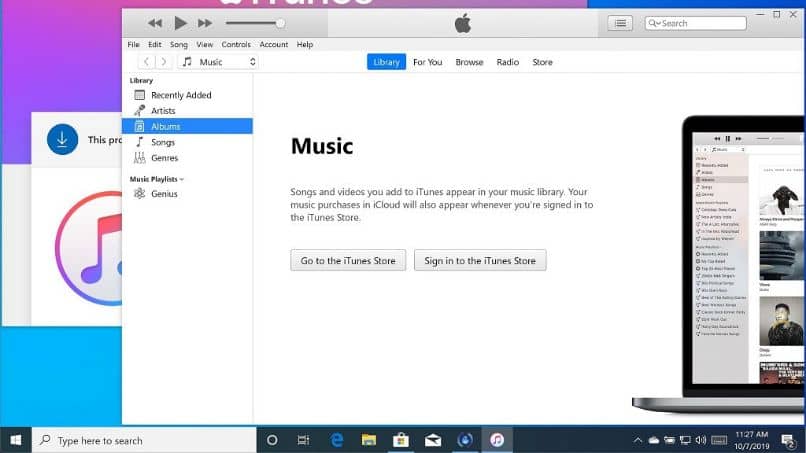
بمجرد تحديث التطبيقات . يمكنك حتى تغيير رمز واسم تطبيقات iPhone بدون جيلبريك لتخصيص الهاتف المعني حسب رغبتك.
عند توصيل الجهاز ، إذا كانت هذه هي المرة الأولى ، ستظهر نافذة تطلب تأكيد ما إذا كان الجهاز موثوقًا به. في هذه النافذة ، يجب عليك تحديد ” الثقة “. ثم في iTunes . ستظهر أيقونة بجوار النقاط الثلاث التي سيكون لها شكل iPhone ، ويجب تحديد ذلك.
بعد ذلك ، سيتم عرض قائمة بالخيارات حيث يجب عليك اختيار ” التطبيقات “. أخيرًا ، ستظهر جميع التطبيقات الموجودة في iTunes ويمكن تثبيتها في أحدث إصدار لها على جهاز iPhone.